
Aiグラビア写真集をKindle comic createrで出版する方法でつまづいたこと。
具体的なタイトルにしてしまったので長いタイトルになりましたが
実際につまづいた話を出した方が
自分の記録としても頭に残りやすいので
Kindle comic createrを使った方法を紹介します。
KindleでAIグラビアを出すなら【Kindle comic creater】
もうすでにたくさん情報がでているので、ご存じの方も多いかと思いますが
AIグラビアを出すにあたって、kindleに写真をアップロードする必要があります。
その際に使用するツールが【Kindle comic creater】
ダウンロードサイトはこちらから↓
Windows版、Mac版それぞれありますのでお使いのOSのものをダウンロードしてね☆
ここからは手順をおさらいします
①AIで画像を生成します
とりあえず100ページ分ぐらいはあったほうがいいので100枚準備してください。
②Amazonで税情報などを入力
詳しい情報はこちらの記事を参考にしましたのでこちらへどうぞ
これを先にやっておいたほうがあとから楽なので先に済ませておくことを推奨します☆
③ペンネーム(著者名)、出版社名(あなたの出版社名)、(ほんのタイトル)を決める

Kindle comic creater に進むと
タイトル
著者名
出版社
カバー画像(表紙)
保存先
という項目がでてきます。
ここは本を作るときに自分で決めておかなければならないとこなので
自力で考えるかある裏ワザをつかいます。
こういうのを考えるのが好きな人は自力で考えてみるのが一番いいとおもいます。
しかし、僕はその手のセンスが皆無なので「裏技」を使いましたw
あとで紹介しますね☆
ちなみに、タイトル、著者名、出版社名は「カタカナ」表記と「ローマ字」表記を準備しないといけないので合わせて作っておきましょう。
④表紙準備
出版する本の表紙を作ります。
僕のおすすめは「Canva」でデザインするのがおすすめです。
実際に出版した表紙はこれ↓

個人的にはあんまり表紙がごちゃごちゃしてると嫌なのでシンプルにつくってみました☆
「Canva」があればこのようなデザインは30分もあれば作れてしまうので
これからAI写真集をバンバン出していきたい方はぜひ使いましょ☆
(note使ってる人はCanva使ってるでしょうけど( ^ω^)・・・)
⑤Kindle comic createrにアップロード&保存(ここ大事!!)
正直ここでつまりました。(表紙でも同じことがいえますが)
ここまできたらあとは、ツールにアップロードして保存して、そのままkindleにいって所定の項目を入れていけばおk・・とおもっていたら
めっちゃエラーがでて、正直これを解決するのに3日かかりましたw
調べても全然出てこなくて、みんなスムーズにいったのかな?
僕だけのバグかな?とおもったんですがどうもそうじゃないみたいなので公開しておきます。
アップロードまでは非常に簡単で
①新しい本を作成するを選ぶ
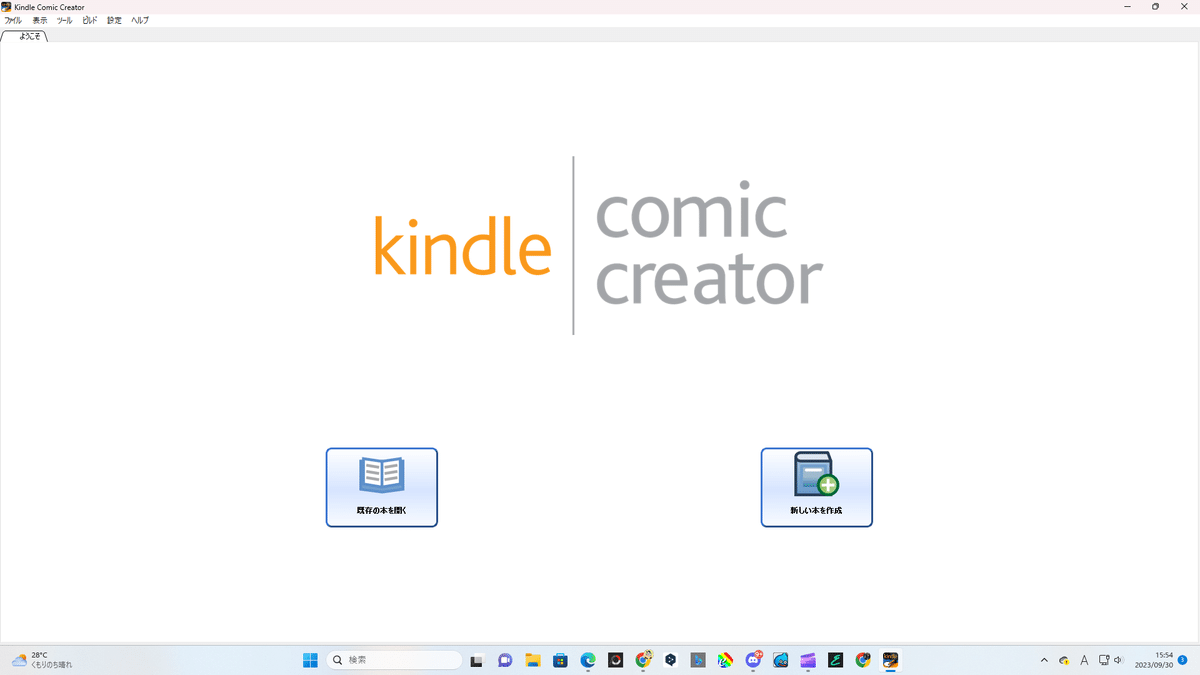
②所定の項目を埋める

埋めたら次へ
③さっき準備したものを入力していく

④完了したら次へ
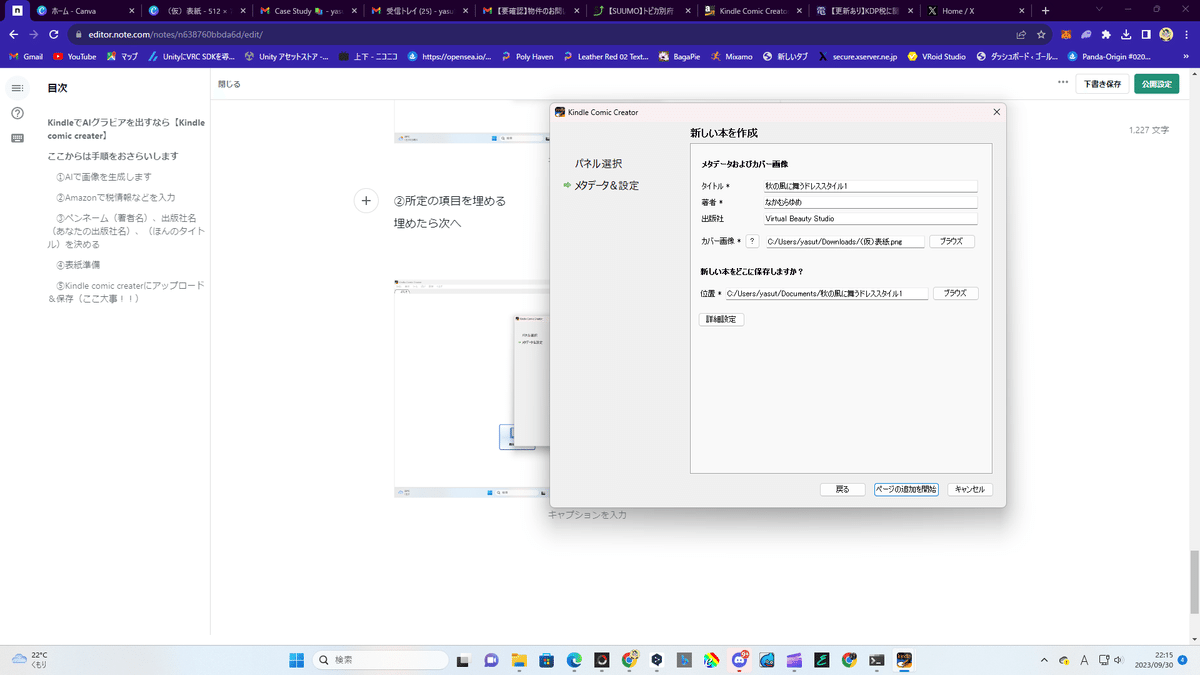
ここまでできたら、1段落。「Kindle comic creater」にアップロードする画面がでてきます
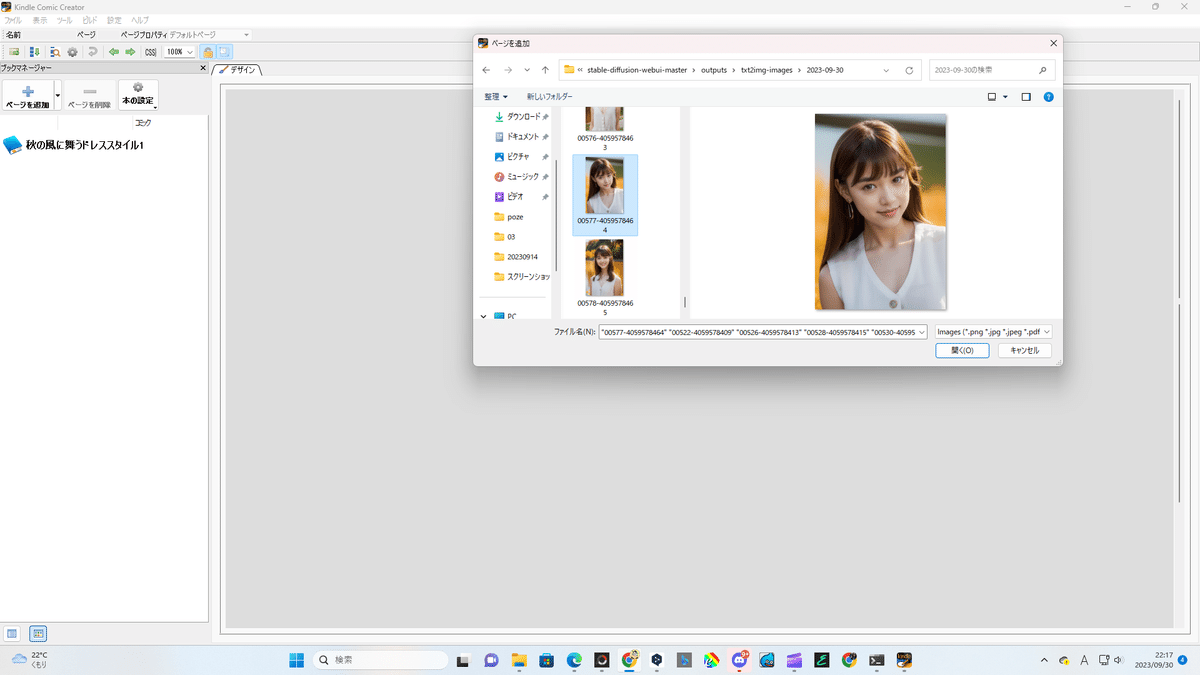
画像を保存しているフォルダを開いて、順次アップロードしてください。

アップロードが完了したらこんな画面になります↑
完了したら、ファイルから開いて「KFBファイルとしてエクスポート」を選びます
ここからがミスしやすい項目です
保存するときは「ローマ字」で保存して下さい
そうしないとこんなエラーがでます

表紙もあとから使うのでもローマ字で保存しておいて下さい。
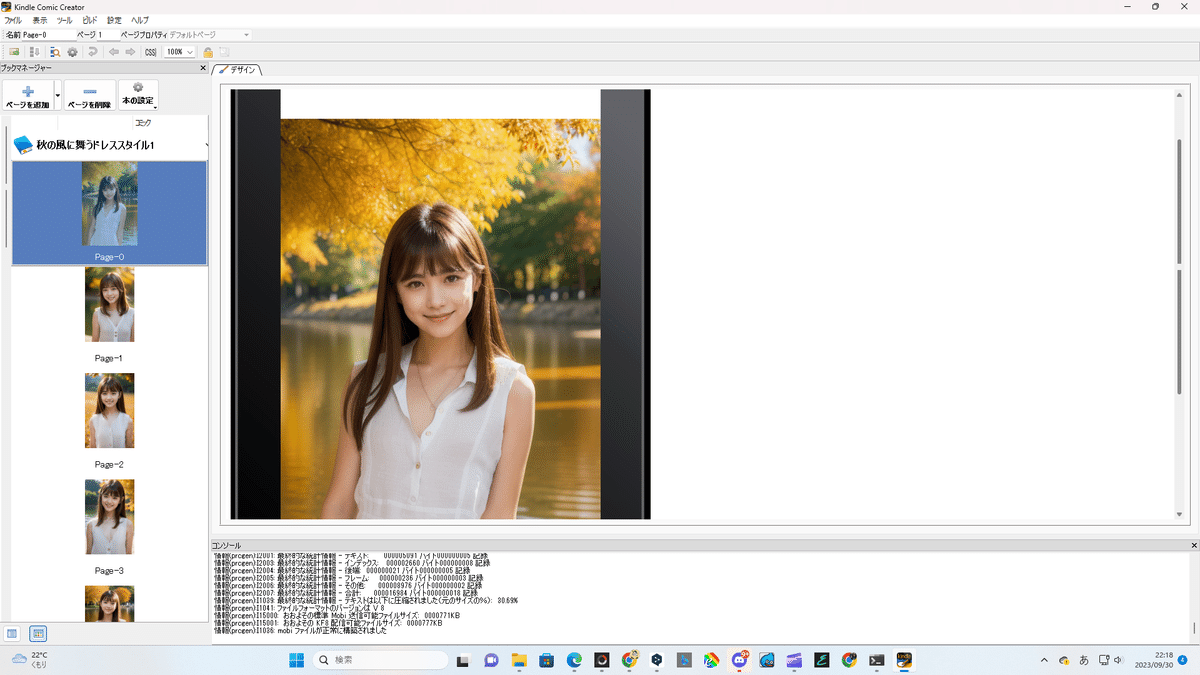
アップロードが終わったら拡張子を変更!
拡張子というのは
.png .jpeg など画像のファイル形式を表す表記のことです。
ここがおそらくcomic createrのバグだと思うのですが、
拡張子をよーくみると
.mobi でないといけないはずなのに
.mobi) になっているんですよね。
あ、ちなみにWindows11の時
普通にファイルを開くと
.mobiとかが出てこないので、
全てのファイルを選択した状態で探してください。
こんなかんじで↓
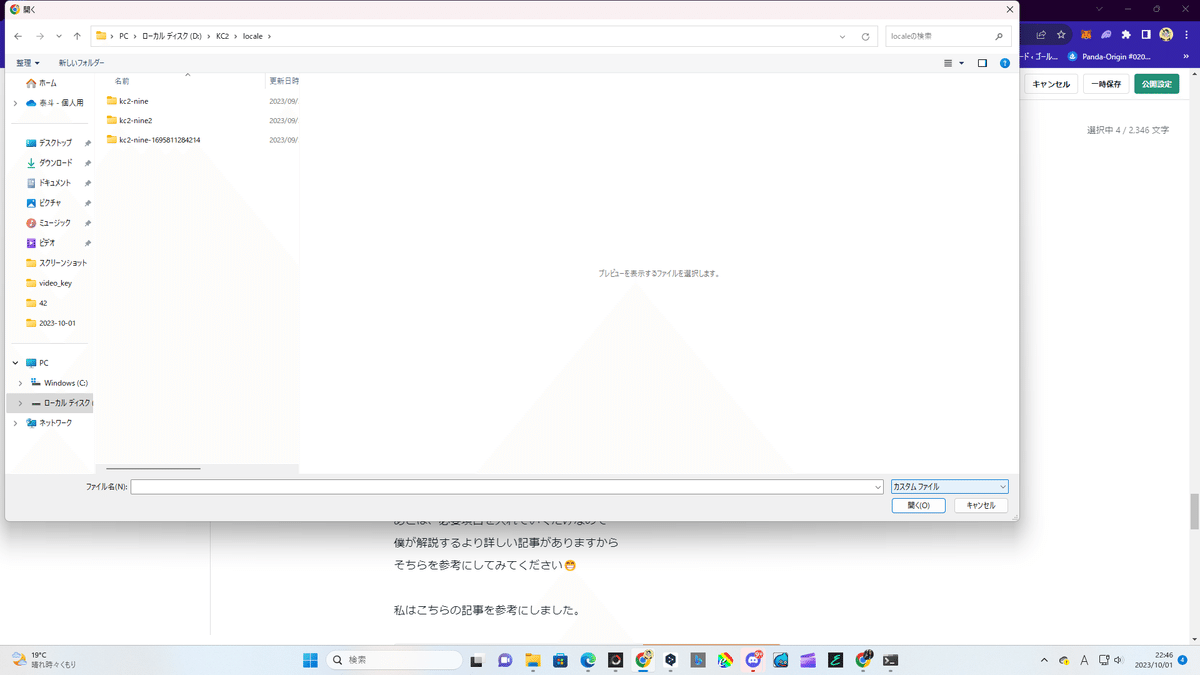
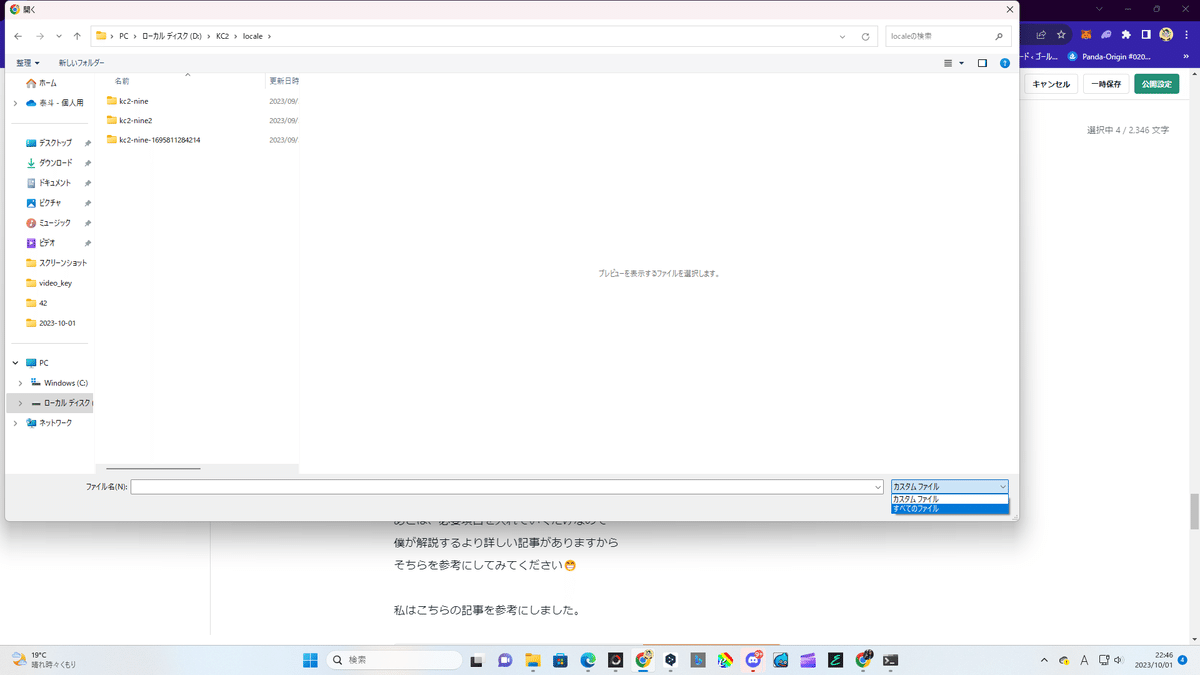
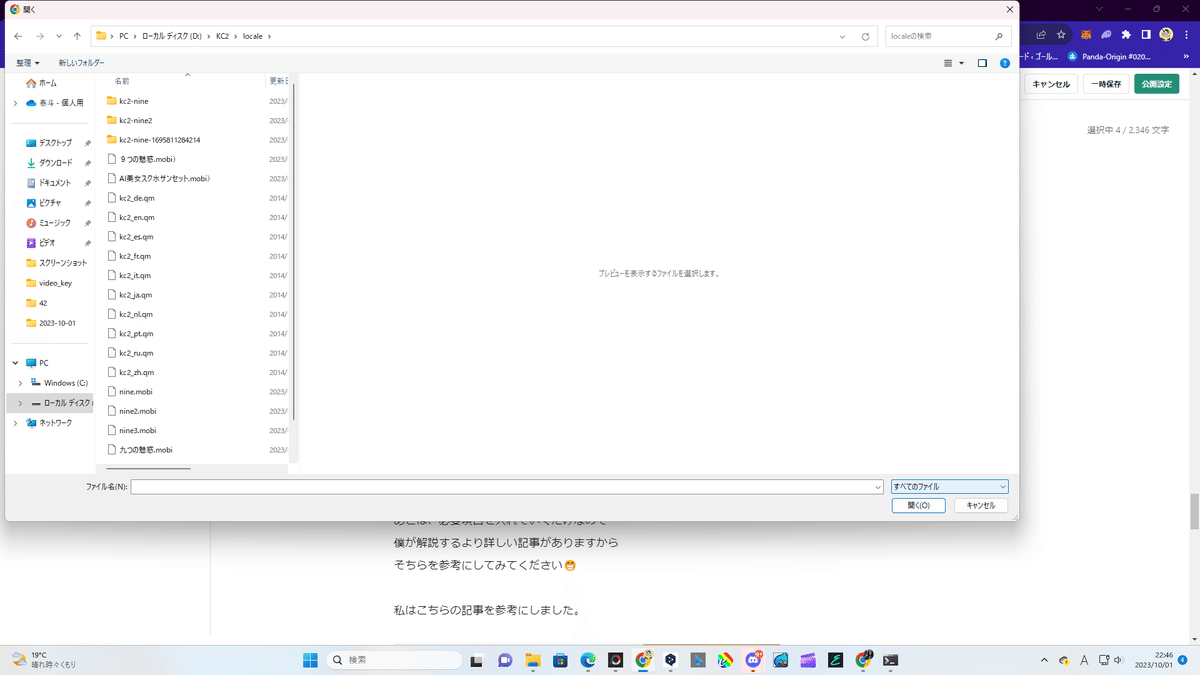
これが原因でずっとエラーになりますw
ちなみに、表紙に使うファイルは
.jpeg でないと同じようにエラーになりますのでお気をつけて✋
あとは、必要項目を入れていくだけなので
僕が解説するより詳しい記事がありますから
そちらを参考にしてみてください😁
私はこちらの記事を参考にしました。
はい、これでエラーも解決できて
無事ご自身が作成したムフムフな
写真集が出版できたと思います!
出版申請ができると
「レビュー中」という表記が出ます。
72時間以内にチェックが終わるとありますが
僕の場合は80時間超えましたので
のんびり待ちましょう
販売が開始されると
登録しているメアドに出版されましたと
報告がきます😄
最後に裏技をご紹介。
正直1番困るのが
・どんなタイトルつけたらいいねん、、
・どんな説明文書いたらいいねん
・ペンネームとかどうしたらいいの?
って感じじゃないかと思います。
が
我々は、「Ai」を活用するクリエイターになっていくことを前提としています。
ですので、勉強熱心な方は
すぐこの裏技を使おうとするはず。
そう。それが
「ChatGPT」!!!!!!!!!!!!
うおーい!!お馴染みやないかーい!!
ありがとうございます。
突っ込んでくださった方々
ありがとうございます😊
しかしね、
ChatGPTも一筋縄ではいかないのです。
やはり彼にも「効果的なPrompt」が存在しているし、
実は、拡張機能なんかも山ほどあるのを知ってましたか?(わたしもつい先日勉強したばかりw)
ということで、次回はそのChatGPTの正しい使い方を無料で公開します😄
ぜひお楽しみに⭐️
